猫のおかげでどうにも在宅ワークがはかどらない! ならば「Echo Show 5」の出番だ:テレワーク時代のスマート家電(1/3 ページ)
スマート家電を活用することで、少しでも在宅ワークを快適にしていこうという本連載。今回は在宅ワークの良き相棒でもあり、障壁にもなり得る“あるソリューション”との対峙(たいじ)方法を探った。
新型コロナウイルスの感染拡大がなかなか収束しないまま2021年を迎えた。再度の緊急事態宣言後も、リアルイベントに参加したり、気分転換にコワーキングスペースなどで仕事をしたり、誰かとお茶を楽しんだりしたいと思っていたのに、家にこもりっぱなしの状態も続行中である。
このままでは、声の出し方を忘れてしまうのでは……と真剣に焦り、会話練習ソリューションとしても大いに役立ってくれることを見越して猫さんを譲ってもらった。ちなみに、猫さんは飼い主の精神安定をもたらし、仕事のモチベーションを上げてくれるなど、さまざまな役割も担ってくれる。
……という流れのはずだったのだが、そばにいればノートPCのキーボード部分に勝手に乗っかっては作業が止まり、階上にある別の部屋にいてくれればいたで、何かやらかしているのではないかと気になってしまい、やはり仕事が手に付かない。気になりすぎて階段を何度も駆け上がるのはスマートなやりかたでもない。何より、悲しいことに息が切れて仕方がないのだ。
そこで、Amazonの音声アシスタントAlexaを搭載したデバイスやAlexaアプリで「呼びかけ」を試してみることにした。
猫を見守るべくEcho Show 5の設定から開始
ペット用であれば、ネットワークカメラやパナソニックの新製品「HDペットカメラ」(KX-HDN215)を導入する手段もあるのだが、我が家にはディスプレイ付きスマートスピーカー「Echo Show 5」や初代「Echo Show」があるし、あまり使われていないタブレット「Fire HD」シリーズに加え、Alexaアプリをインストールしてあるスマートフォンがゴロゴロしている。
これらは1対1に限定されるが、「呼びかけ」「コール」機能を使えばビデオ通話が可能だ。とはいえ、猫が応答ボタンを押してくれるとは限らず(押して欲しいのは山々だが)、強制的に2台のAlexa端末をつなぐべく、ここでは呼びかけ機能を活用したい。
呼びかけであれば、通話先として指定したデバイス側で何も操作せずとも、自動的につなげて通話を開始する。いわば“強制的に”通話可能なのだ。
この機能を使うには、下準備が欠かせない。
Alexaデバイスはアカウントに追加された順番に「誰それのn番目のFire」と自動的に名前が付けられる。まずは場所や用途に合った名前を付けておこう。
筆者宅には、キッチンとリビングそれぞれにEcho Show 5があるのだが、キッチン側を「キッチンのEcho Show」、リビング側を「ねこのEcho Show」と名付けた。「リビングのEcho Show」でも良いのだが、そこはストレートに攻めた。
次に端末が呼びかけに応答できるよう、“ねこのEcho Show”の呼びかけ機能をオンにする。今のところ、猫の様子を見たいという酔狂な人間は筆者ぐらいなものなので、「このアカウントに登録されたEchoシリーズ端末のみ」という注釈のついている「ホームデバイス」にチェックを入れておく。
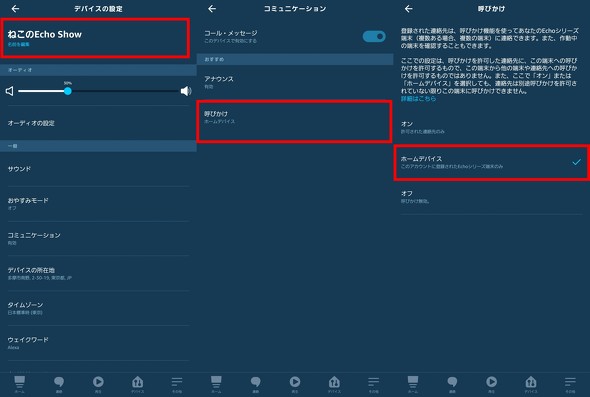
最初は「ねこ」と付けたのだが、「あなたに呼びかけを許可している猫という連絡先を見つけられません。呼びかけできるのは自分のEchoデバイスやあなたに呼びかけを許可している連絡先だけです。呼びかけできるアイテム確認するには 『Alexa 呼びかけて』と言ってみてください」と返ってくるだけで、何度設定を見直しても音声での呼びかけに成功しなかった。そこで「ねこのEcho Show」とすることにより、何とか解決できた
これで、他の部屋にあるEcho Showや、外出先からはAlexaアプリから呼びかけることで、猫の様子をチェック可能になった。

こちらは、ある日の猫ソリューションの様子。外出先からAlexaアプリで確認したもの。1枚目(左)はEcho Show 5から出る音に驚いてこちらを見ている様子が、2枚目(右)ではじゃれている様子が見られる
なお、今回はキャプチャ画像を取得する必要性からスマホのAlexaアプリで行ったが、Echo Show 5本体からも行える。タッチ操作に対応したディスプレイがあるおかげだ。
とはいえ、画面の切り替えに少し時間がかかるし、文字入力も面倒である。管理しているAlexaアプリで行う方が一発で済むし、ストレスにならない。複数のEcho Showがあるとしても、設定したい端末を特定できるのであれば、アプリからの設定をお勧めする。
Copyright © ITmedia, Inc. All Rights Reserved.
関連記事
 スマートディスプレイとスマートセンサーで防犯対策! 快適在宅ワーク
スマートディスプレイとスマートセンサーで防犯対策! 快適在宅ワーク
スマート家電を活用することで、少しでも在宅ワークを快適にしていこうという本連載。今回はスマートホーム化する中で避けては通れない、ボトルネックとなる製品にフォーカスした。 Amazon純正 スマートプラグで電源ボタンのない“あいつ”を操作する
Amazon純正 スマートプラグで電源ボタンのない“あいつ”を操作する
Amazon純正のスマートプラグを利用すれば、音声で電源のオン/オフが行える。扇風機や電球などを使う際に重宝するが、電源ボタンのない“あいつ”も操作できるようになる。 テレワーク中のストレスを減らすべく、掃除の自動化と洗濯機のスマート化に挑戦した
テレワーク中のストレスを減らすべく、掃除の自動化と洗濯機のスマート化に挑戦した
緊急事態宣言の解除後も、在宅でのテレワークが続いている人が多いだろう。兼ねてからストレスに感じていた、掃除と洗濯についてスマート家電を導入して、快適な日常を手に入れるまでをお届けする。 スマートスピーカー「Clova WAVE」でテレワークをスムーズにこなす方法
スマートスピーカー「Clova WAVE」でテレワークをスムーズにこなす方法
6月に緊急事態宣言が解除され、“新たな日常”が始まった。その一方で、我が家には未解決の問題が継続したままだ。そこでスマート家電、今回はスマートスピーカーで課題解決に取り組んだいきさつをお届けしよう。 これは楽だ! 照明のスマート化でテレワークに適した明るい環境作り
これは楽だ! 照明のスマート化でテレワークに適した明るい環境作り
自宅でのテレワークを少しでも快適にしたい、しかも適度にズボラに楽をして……というのを目指した本連載。今回は、照明のスマート化に挑戦した。

